本文内容非商业用途可无需授权转载,请务必注明作者及本微信公众号,以便更好地与读者互动。
疫情期间在家办公引发的远程测试需求
由于众所周知的原因,最近单位鼓励在家办公。前几天领导统计是否有需要去公司的员工,我回复可能有时需要去。
这时公司领导把同事的安全放在了第一位,除了叮嘱尽量不要乘公交、不要集体吃饭之外,还希望能少出门、有需要时速去速回。我的工作性质,有一大部分是摆弄硬件,实验室里杂七杂八的各种机型不可能都搬回公司。事实上,春节放假时我已经带回来一台
PC
,有点小成果写在了《
为了这个“完美”版
Win7
镜像,我用了一年的时间
》一文中。
那么能否远程来做一些测试工作呢?我的实验室有一条外网和
Wifi
路由,理论上可以不同型号的几台主机同时加电并且连到外网,如果只是短时间的简单测试,装个
TeamViewer
、向日葵
之类的可以远程操作,如果有公网
IP
的朋友也可以用免费的
VNC
远程桌面
。
不过这次在家办公的时间有可能会长一些,
我的测试有些是兼容性
/
稳定性相关的,如果一旦系统锁死这种带内(
in-band
)的远程控制软件就没法再用了。另外,有些机器我还有重装系统的需求
,需要改
BIOS
设置、插
U
盘
/
光盘啥的。如果是以前玩服务器
/
存储,基于
BMC
硬件的
IPMI
类带外远程管理(如
Dell
的
iDRAC
)功能倒是很强大,应付这些不是问题。

我用红圈标出的位置,就是服务器主板
BMC
的主要硬件组成:
控制芯片、
NAND
闪存和一颗
DRAM
(兼做集成显卡显存)。
上图来自我在《
2U 4
节点
Xeon SP
服务器
(
上
)
:
PowerEdge C6420
更受重视
》中介绍过的一款
2U 4
节点服务器,由于密度高所以主板上的芯片布局也比较紧凑。
但是我这次要测试的主机,大多是
工作站、台式
PC
和笔记本
,基本上没有
BMC
这样“豪华“的带外远程管理。我想着怎么准备一个替代方案,在需要时去一趟公司把环境搭好,然后就可以在家里远程测试多台设备了。
iAMT/vPro
:
“简化版
BMC
”远程带外管理
这时我的目光移到自己办公用的
Latitude 7390 2-in-1
笔记本上,如下图,它配置有
Intel vPro
(博锐)功能,其中就包含了
不依赖于操作系统运行状态的带外远程管理
——
iAMT
。

严格说“
vPro/AMT
”并不是完全免费,但我相信除了部分企业
IT
统一部署之外,许多用户并没有使用到设备带的远程管理。
具体哪些商用
PC/
笔记本
/
工作站支持该功能?
我会在后文中做个简单介绍,先看技术
&
测试。
iAMT
全称为
Intel Active Management Technology
主动管理技术,我最早接触它大约是在
2006
年,就是下面列出的这款入门级服务器主板:
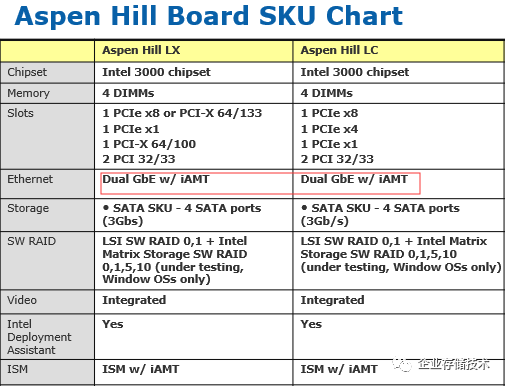
当年的
CPU
还是
LGA-775
的
Pentium 4
、
Pentium D
时代。
iAMT
也相当于
主板上一个独立运行的嵌入式小系统
,其特点是需要基于
Intel
芯片组和网卡,早年
CPU
还没有集成显卡,那时是用服务器主板上的
ATI
板载基础显卡。如今
Intel
桌面级
CPU
普遍集成有显卡,直接用这个就好。
Wifi
无线网络带外管理的挑战
之前说过,我需要远程测试的设备可能会包括笔记本和移动工作站,其中一些轻薄的机型已经不带
RJ-45
有线以太网卡接口了,比如我手头的这台
7390 2-in-1
。
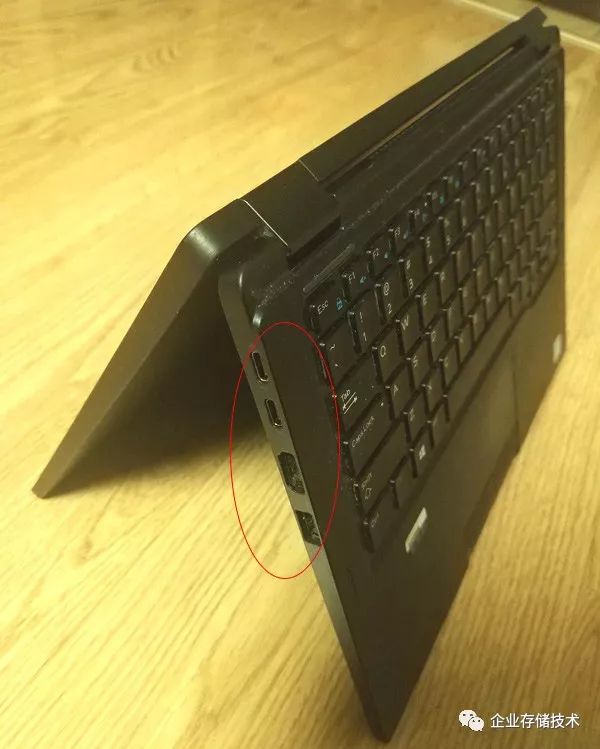
笔记本要想做薄,机身两侧的高度就可能容不下
RJ-45
接口。如果有连接
LAN
有线网的需求,通常是接一个扩展坞(比如我正在用的
WD15
)或者一个简单的
USB/Type C
网卡。一般用途不会有影响,但如果想使用
iAMT
管理,外接网卡(
Realtek
等芯片)就不在支持的范围内了
。理论上说,使用
vPro
机型的无线网卡也能实现带外远程管理,但效果我之前还没测试过。
趁着这几天还不太忙,先把这个方案验证一下,也把我手头这台
vPro
设备利用起来。
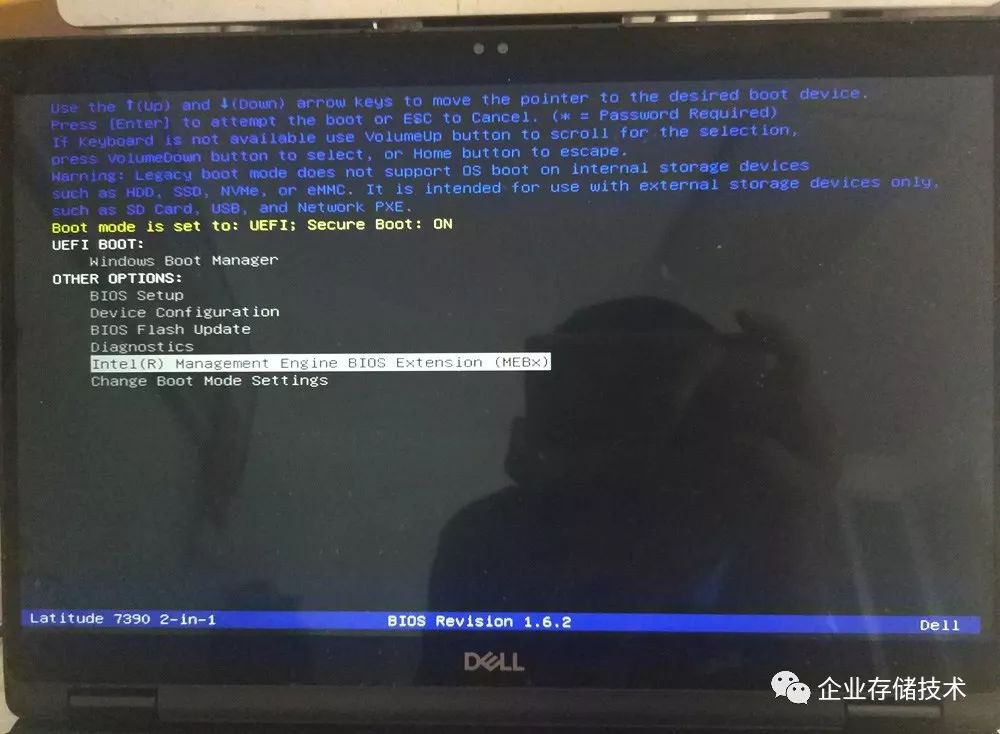
首先,开机
/
重启过程中按
F12
键,在启动菜单中选择(
MEBx
)这一项。然后输入
AMT
管理的初始密码(
admin
),设置新密码(不少于
8
位的复杂密码)。
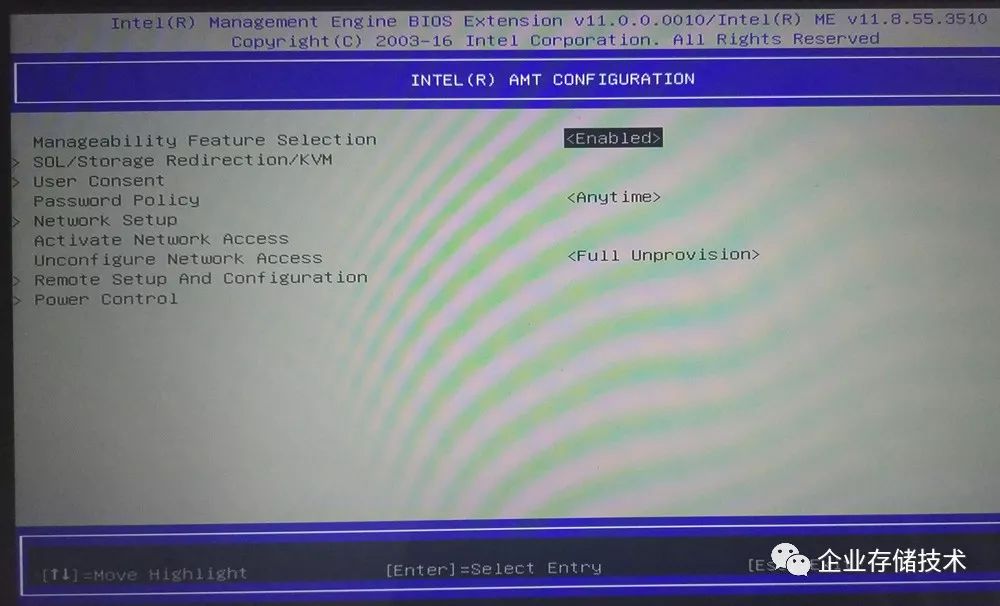
上面是
Intel AMT
设置界面的主菜单,接下来我给大家看看从上往下数第
2
项,以及
Network Setup
(网络设置)。
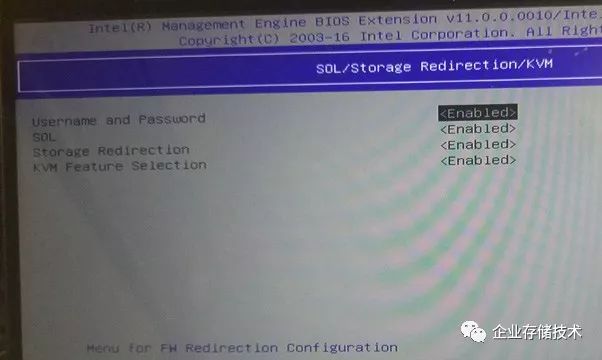
由于照片是晚上拍的,效果不够理想请谅解。
KVM
是远程管理中一个常见的词,指
键盘、鼠标和显示器的远程重定向操作
。拿
Dell
服务器的管理为例,基础版的
iDRAC Express
就不带远程
KVM
功能,而要
iDRAC Enterprise
才支持这个高级特性。
AMT/vPro
倒是没这个限制。
存储重定向是指从控制端将光盘和软盘(可使用映像文件)映射到被管理主机
,这个在安装操作系统时会很有用。
SOL
是
Serial over LAN
的缩写,本文中暂时用不到它。
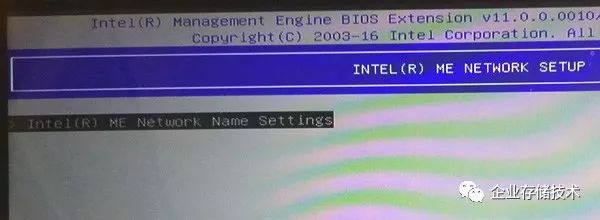
如上面照片,我在
Intel ME
网络设置菜单中只看到一个选项,以往使用
LAN
有线网卡配置
AMT
时出现的那个
TCP/IP
设置不见了?看来基于
Wifi
无线网卡的管理在这个开机界面中无法完成配置。
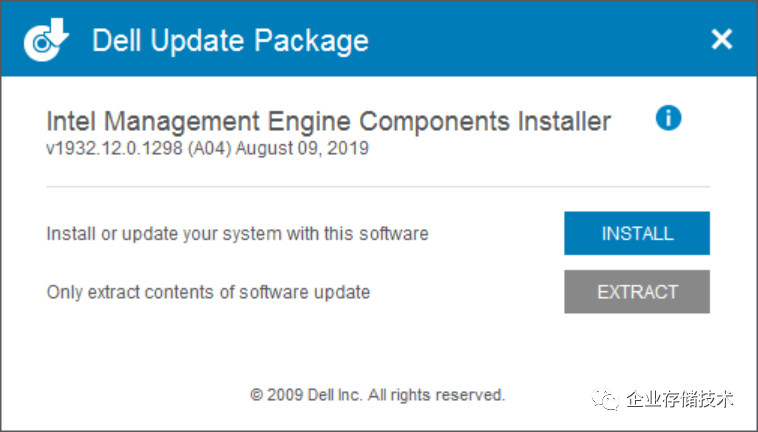
接下来我从
Dell
网站对应机型驱动中下载了
Intel Management EngineComponents
,并在
Windows
系统下装好。
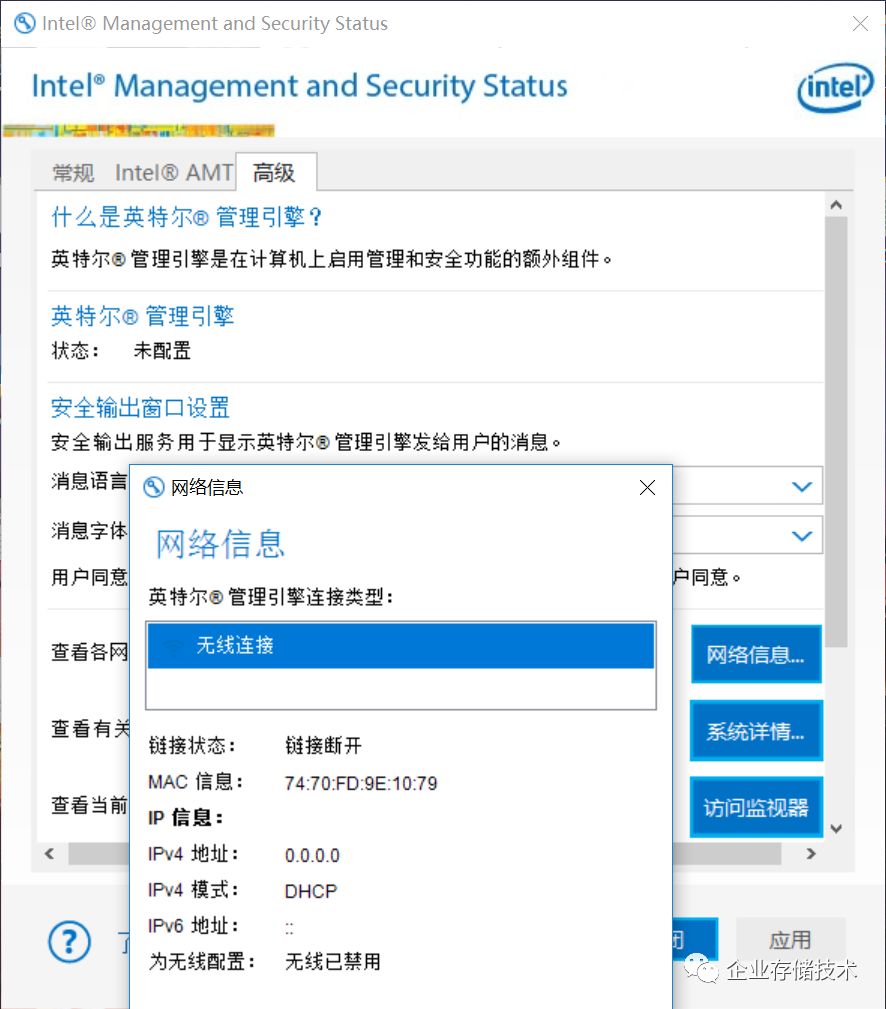
这个
Intel Management and Security Status
中可以查看
AMT
使用的网络连接。
无线连接默认是禁用的
,所以这里还显示不出我
DHCP
获得的
IP
地址。
如何激活无线网卡的远程管理功能
下面的操作就要借助
Intel Setup and Configuration Software (
Intel SCS
,
我会在全文结尾处分享下载
)
软件包了,这次我安装的是
AMT Configuration Utility
组件。
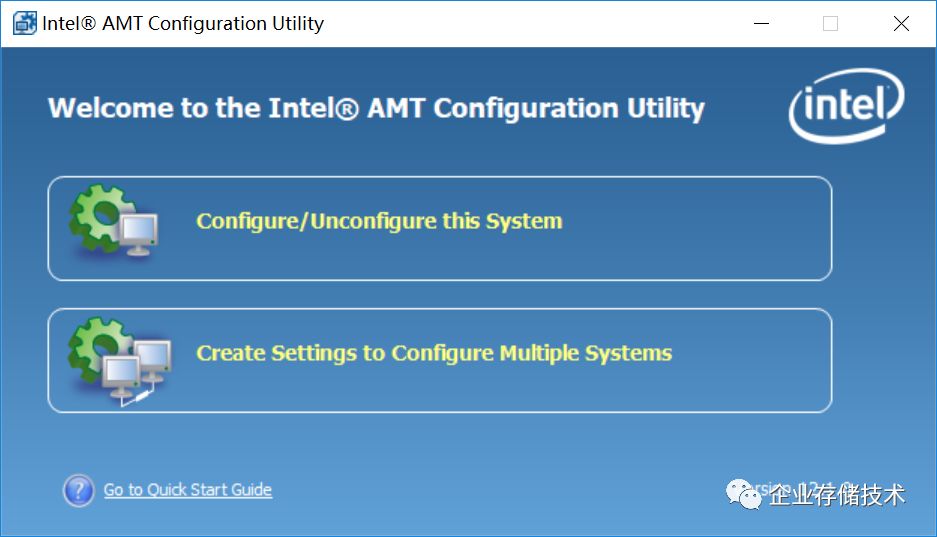
配置单机(本机)选择上面那项,然后出现通过
Windows
配置还是
USB key
(生成好的配置文件)的选择,这次我们选择通过
Windows
配置。
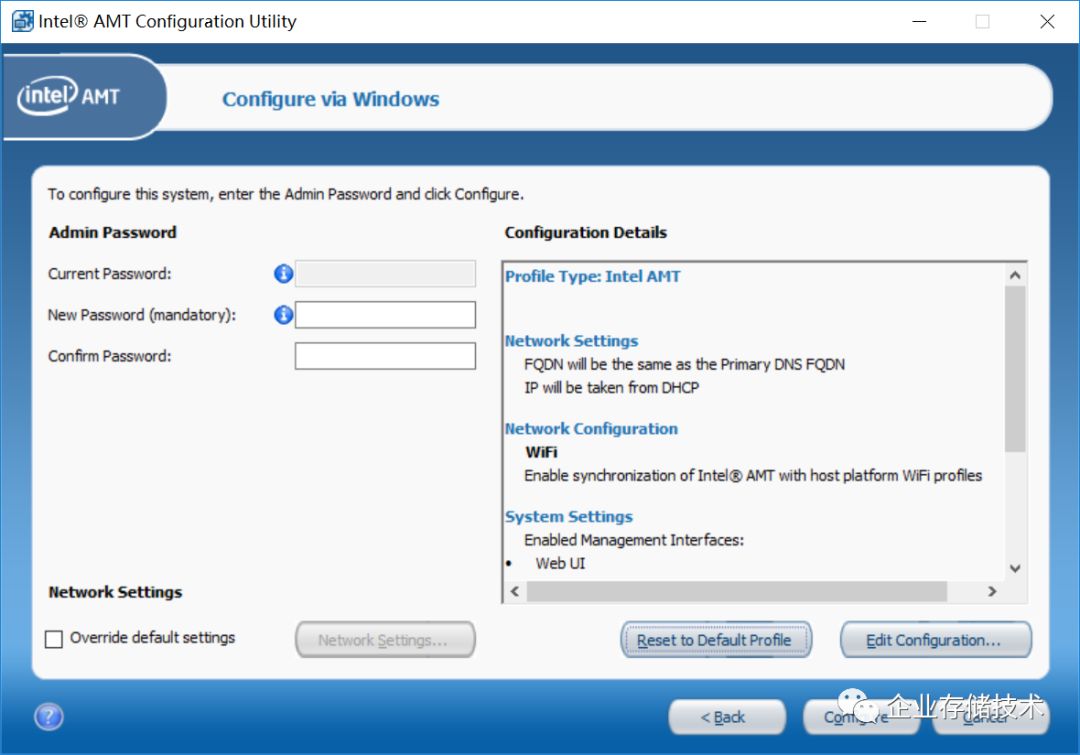
注:
通过
Windows
配置
AMT
管理时,需要安装好
Intel Management Engine Components
来配合,但这并不意味着在远程管理操作时也需要有
Management Engine
软件。
因为带外管理应该是不依赖本机操作系统下的任何软件,后面我会做这方面验证测试。
如上图,左边可以配置管理密码,我们还要点击右下方的“
Edit Configuration
”。
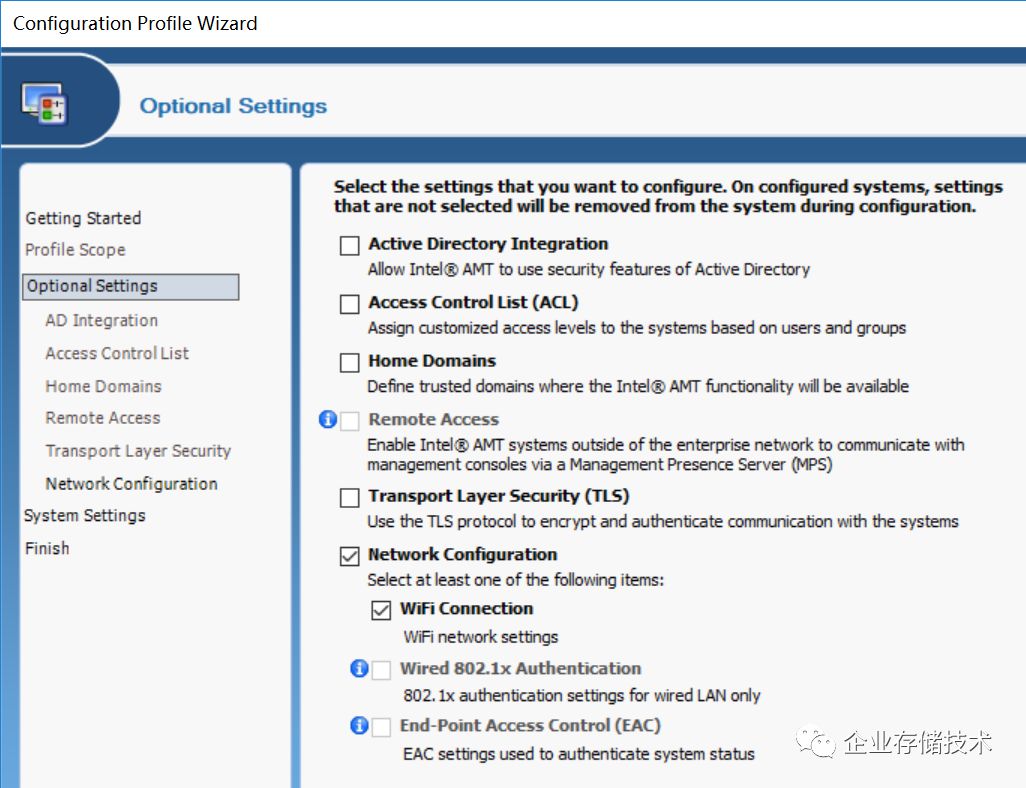
在这个配置向导中,需要勾选网络设置和
WiFi
连接,然后下一步。
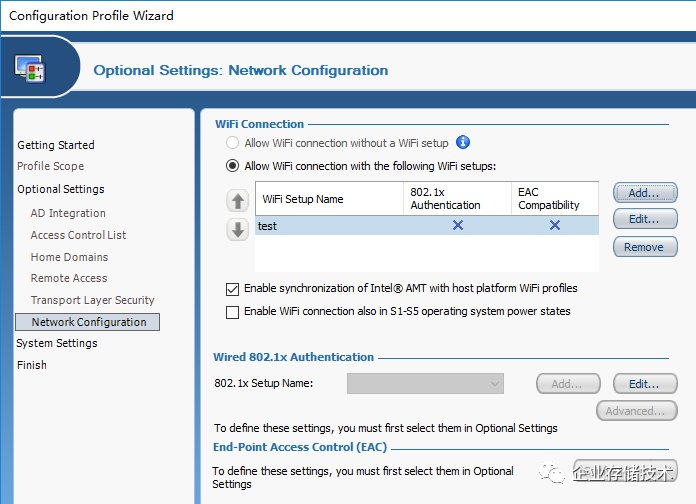
如上图,右边
Wifi Setup Name
下面的“
test
”是我添加好的设置,一开始刚进入这个界面时需要点“
Add
”添加。
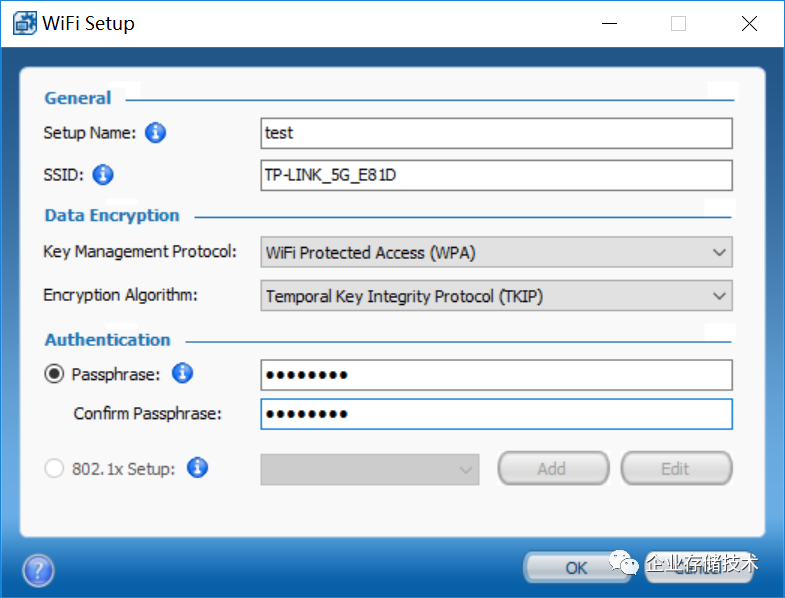
上面的
SSID
就是我家里的
Wifi
路由器,也要输入密码以
确保带外管理能够使用无线网卡接入
网络。
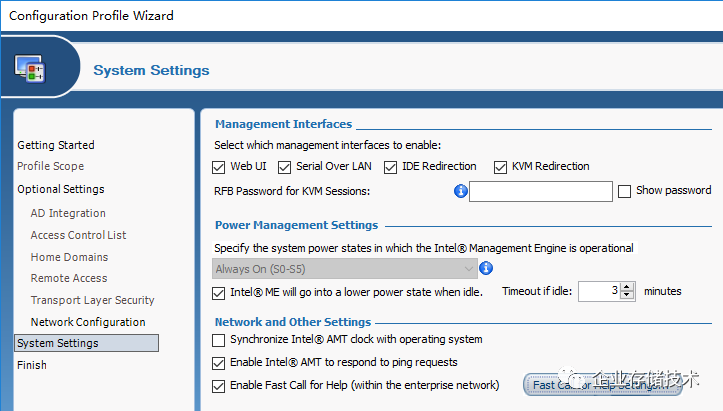
最后一步,我看到
KVM Redirection
和
IDE
(光驱等)重定向默认都是选中的,就可以执行这个配置了。

待
iAMT
配置完成之后,
ME
管理引擎的无线网络连接变为启用,并
共用无线网卡在带内操作系统(
Windows
)的
IP
地址。这一点和有线网卡的
AMT
不同
,后者的带外管理是一个单独的
IP
,并且与是否启动操作系统完全无关。
本文到这里暂告一段落。之前我还没看到过,国内有公开发表使用
Wifi
无线网络
AMT
管理的介绍。在上篇中我把
配置
/
激活无线网卡
AMT
的关键步骤
已经讲了,等下篇里再看看实际用起来有哪些不同,包括
KVM
重定向、远程重启
/
关机
,以及
光驱和软驱的重定向测试
等。
最终测试的结果如何?
无线网卡
AMT
的带外管理体验和传统有线网卡有哪些差别?是否能够满足我
Wifi
远程管理(测试)方案的需要呢?
请大家明天继续看《下篇》,如果还没有关注这个公众号的读者朋友,也欢迎粉起来哦:)
扩展阅读:《
Redfish
:
下一代数据中心管理标准
》
《
让
Cisco
背锅的
Atom -
时钟
IC
和晶振那点事
》
《
如果那位医生还在世的话
...
》
《
武汉:一座我喜欢的城市
》
注
:
本文只代表作者个人观点,与任何组织机构无关,如有错误和不足之处欢迎在留言中批评指正。
进一步交流
技术
,
可以
加我的
微信
/
QQ
:
490834312
。
如果您想在这个公众号上分享自己的技术干货,也欢迎联系我:)
尊重知识,转载时请保留全文,并包括本行及如下二维码。
感谢您的阅读和支持!《企业存储技术》微信公众号:
HL_Storage

长按二维码可直接识别关注
历史文章汇总
:
http://chuansong.me/account/huangliang_storage





